Chưa có sản phẩm trong giỏ hàng.
Hướng Dẫn
Hướng dẫn download ứng dụng trên máy tính bảng Amazon Fire
Nếu bạn đã quá quen thuộc với các dòng iPad và thiết bị Android. Và đang tìm kiếm một dòng máy tính bảng có thể mang lại trải nghiệm mới mẻ hơn thì Amazon Fire là một sự lựa chọn xứng đáng để cân nhắc. Tuy vậy, giao diện người dùng của Amazon Fire cũng có sự khác biệt so với các mẫu máy tính bảng đang nổi tiếng trên thị trường ngày nay. Chính vì vậy, việc làm quen và sử dụng thuần thục sẽ mất một chút thời gian. Bài viết sau đây sẽ hướng dẫn bạn cách download ứng dụng trên máy tính bảng Amazon Fire.
Hướng dẫn download ứng dụng trên máy tính bảng Amazon Fire
Xem thêm: Cách biến điện thoại thành loa không dây cho máy tính đơn giản
Đầu tiên, bạn mở thiết bị Amazon Fire của mình và tìm kiếm biểu tượng “App Store” trên màn hình chính. Cụ thể là nằm ở tab “Home”.
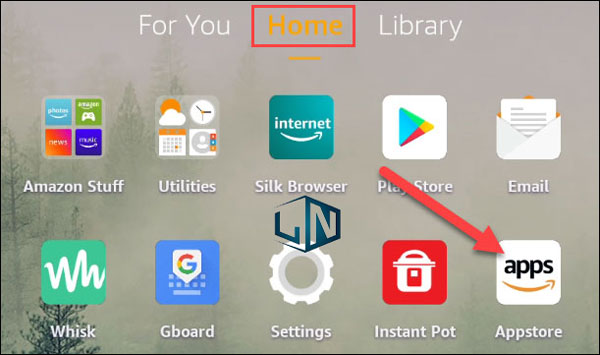
App Store được tổ chức thành nhiều danh mục dưới dạng các tab ở phía trên cùng. Trong đó, tab “Home” chính gồm rất nhiều các đề xuất. Bạn có thể nhấn vào “Categories” để tìm hiểu những thông tin cụ thể hơn. Bên cạnh đó, cũng sẽ có một thanh tìm kiếm hiển thị biểu tượng kính lúp, cho phép bạn tìm từng ứng dụng cụ thể theo từ khóa có liên quan.
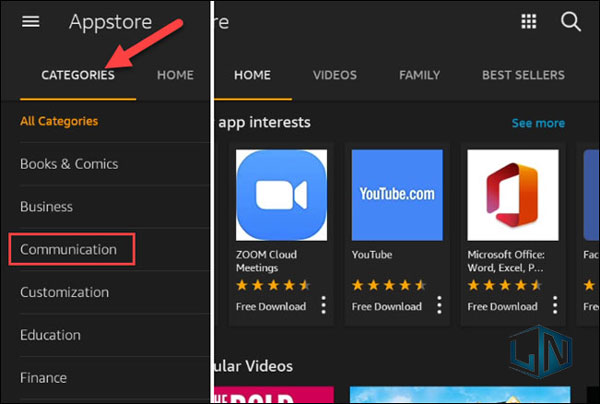
Click vào bất kỳ một ứng dụng hoặc một trò chơi để xem các thông tin liên quan về nó. Tại đây, bạn có thể bấm vào “Get” để bắt đầu thao tác tải xuống.
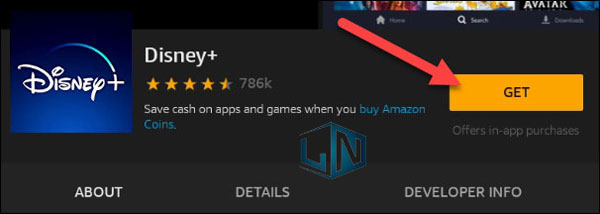
Một cửa sổ pop-up sẽ được hiển thị lên, cho bạn biết ứng dụng cần truy cập vào những gì trên hệ thống. Nếu bạn chấp nhận cấp quyền cho nó, hãy nhấn vào “Download”.
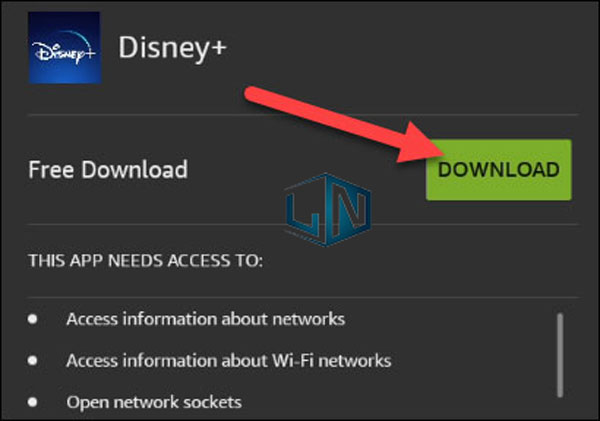
Quá trình download và cài đặt sẽ diễn ra một cách tự động trong nền. Khi hoàn tất cài đặt xong trong ứng dụng, bạn có thể nhấn vào “Open” để bắt đầu khởi động nó. Đồng thời, thực hiện shortcut tương ứng của ứng dụng cũng sẽ được tự động cho vào màn hình chính.
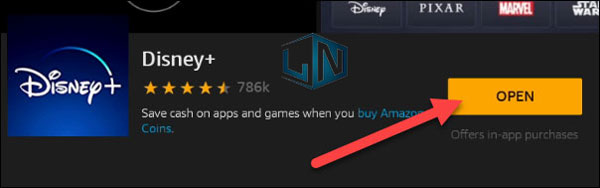
Tất cả chỉ có vậy, download ứng dụng trên máy tính bảng Amazon Fire Appstore có thể không đa dạng bằng Google Play Store, nhưng vẫn đảm bảo đáp ứng đa số các ứng dụng phổ biến cần thiết. Theo dõi Laptop Lê Nghĩa để luôn cập nhật được những thông tin hữu ích khác nhé!
Related posts:
Download KMSAuto Net kích hoạt Office và Windows đơn giản
Tìm hiểu linh kiện trong máy tính và giải mã tín hiệu những lỗi cơ bản
Lỗi msvcr100.dll là gì? cách khắc phục lỗi msvcr100.dll nhanh chóng
McAfee là gì? cách gỡ McAfee trên Windows 11 vĩnh viễn
Hướng dẫn cách chọn laptop cho sinh viên du lịch (< 15 triệu)
Tổng hợp 10+ trò đùa thú vị trên máy tính có thể bạn chưa biết
Cách kết bạn zalo trên máy tính qua facebook dễ dàng
Cách tắt đồng bộ ảnh Viber trên máy tính và điện thoại
Những tiêu chí khi chọn mua laptop cho sinh viên Digital Marketing
Cách đổi tên Facebook trên máy tính cực dễ dàng



